Să presupunem că vă gândiți să planificați o călătorie cu familia sau prietenii. Doriți doar să vă asigurați o călătorie lină și confortabilă. Trebuie să instalați o aplicație de conducere. Puteți accesa funcții precum navigarea în timp real, actualizările de trafic și chiar găsiți cele mai bune opriri pe parcurs cu ajutorul aplicației respective. Această aplicație vă va ajuta, de asemenea, să rămâneți pe drumul cel bun, să evitați aglomerația și să profitați la maximum de aventura călătoriei. Este ca și cum ai avea un navigator personal chiar în buzunar.
Această postare va demonstra despre:
1: Cum se instalează aplicații pe Android
Puteți instala aplicații pe Android de la:
1.1: Cum se instalează aplicații din Magazinul Play pe Android
Instalarea aplicațiilor pe Android este importantă deoarece ne permite să extindem funcționalitatea dispozitivelor noastre și să le personalizăm în funcție de nevoile și interesele noastre. Fie că este vorba de productivitate, divertisment, comunicare sau orice altă categorie, există nenumărate aplicații disponibile care ne pot îmbunătăți experiența Android și ne pot face viața mai ușoară și mai plăcută.
Pentru a instala o aplicație pe mobilul dvs. Android, trebuie să încercați următorii pași:
Pasul 1: Deschide ' Magazin Play ” aplicația de pe telefonul mobil mai întâi.
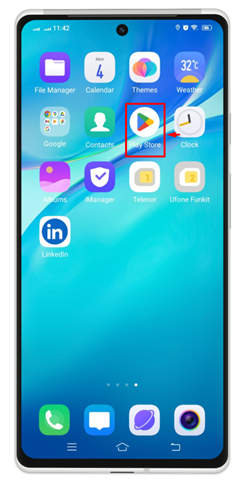
Pasul 2: Acum, în bara de căutare, introduceți numele aplicației pe care doriți să o instalați. De exemplu, să luăm în considerare dorința de a descărca „ aceasta ”.

Pasul 3: Apoi, veți putea vedea acolo toate aplicațiile legate de căutarea dvs. Faceți clic pe original și autentic și apăsați pe „ Instalare ” chiar în fața numelui aplicației respective.
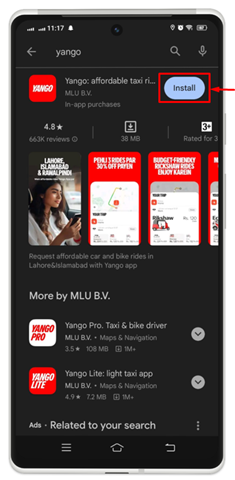
Pasul 4: Acum, veți vedea că instalarea este în curs de procesare și o opțiune „ Anulare ” va fi afișat la locul „ Instalare ”. În cazul în care doriți să opriți instalarea aplicației dintr-un motiv oarecare, o puteți anula cu această opțiune.
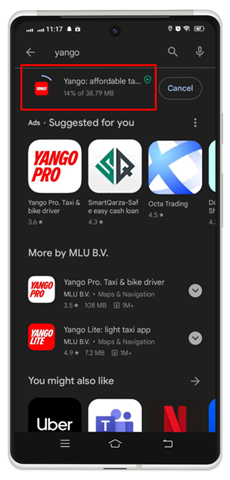
Pasul 5: Când instalarea a fost finalizată, veți vedea o opțiune „ Deschis ” pentru a lansa această aplicație.
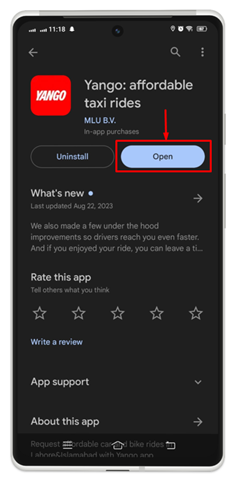
Pasul 6: Reveniți la ecranul de pornire și verificați dacă acea aplicație a fost instalată sau nu. Puteți vedea că aplicația a fost instalată cu succes.
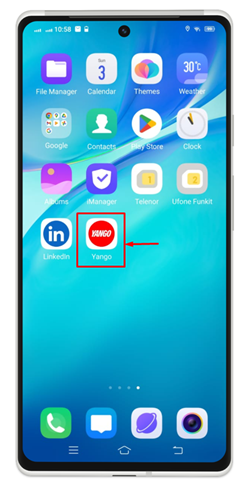
1.2: Cum se instalează aplicații din Magazinul de aplicații alternativ pe Android
Cele mai multe dintre telefoanele mobile Android au propriul magazin de aplicații pentru a instala aplicația. De exemplu, Vivo are propriul magazin de aplicații, Samsung are propriul său magazin și multe altele. Pentru a face acest lucru, nu există știință rachetă pentru a instala aplicația din App Store a unui anumit telefon Android. Este foarte ușor și direct. Puteți urma pașii dați în funcție de modelul dvs. de mobil:
Pasul 1: Atingeți magazinul dvs. de aplicații pentru mobil Android, pentru cazul meu, este V-Appstore.

Pasul 2: În bara de căutare, tastați numele aplicației pe care doriți să o instalați, apoi apăsați pe 'Obține' pictograma situată deasupra numelui aplicației.
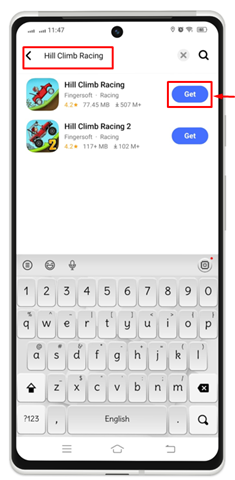
Ca rezultat, puteți vedea că procesul de instalare a fost început.

Pasul 3: Odată ce instalarea a fost finalizată, apăsați pe „ Deschis ” pentru a lansa această aplicație pentru utilizare.
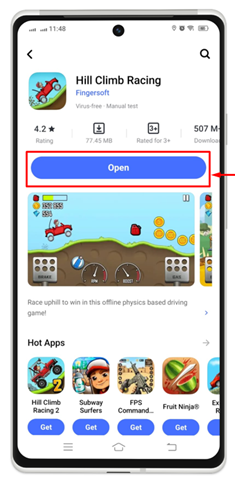
Se poate verifica dacă aplicația instalată a fost disponibilă pe ecranul de pornire.
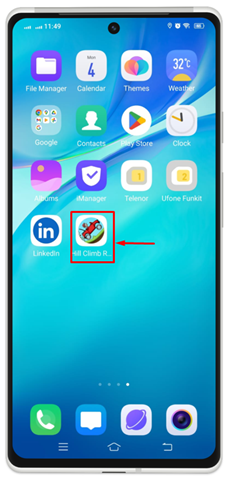
2: Cum să dezinstalați aplicații pe Android
Poate fi necesară dezinstalarea aplicațiilor pe Android dacă nu le mai folosim sau dacă ocupă prea mult spațiu de stocare. Putem elibera spațiu de stocare, îmbunătăți performanța dispozitivului și dezordinea sertarul de aplicații prin dezinstalarea aplicațiilor nefolosite. Este ca și cum ai face ordine și a face loc aplicațiilor de care avem nevoie și de care le folosim. Aici, vom discuta mai multe moduri de a instala aplicațiile pe Android.
2.1: Cum să dezinstalați aplicațiile de pe ecranul de pornire Android
Este foarte ușor să dezinstalați aplicația direct de pe ecranul de pornire al telefonului dvs. Android. Pentru demonstrație, urmați procedura dată:
Pasul 1: Alegeți o aplicație pe care doriți să o eliminați sau să o dezinstalați de pe dispozitiv. Apăsați lung pe aplicația selectată. Pe aplicația selectată a apărut o mică listă de meniu cu mai multe opțiuni. Mergi cu „ Dezinstalează ” pentru a elimina această aplicație de pe Android.
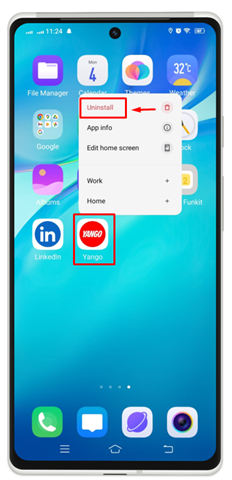
Pasul 2: Pe ecran apare un mesaj de confirmare. Apăsați pe ' Dezinstalează ” pentru a elimina definitiv această aplicație de pe mobil.
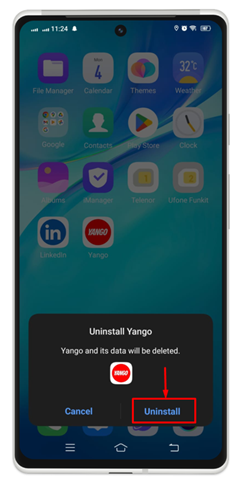
Imaginea de mai jos indică faptul că ați eliminat cu succes acea aplicație de pe dispozitivul dvs. Android.
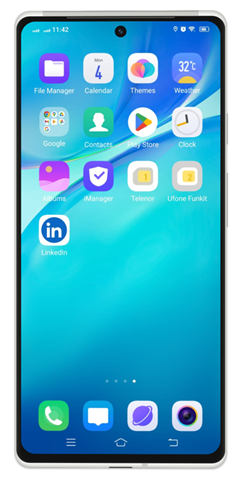
Dacă doriți să utilizați din nou această aplicație, o puteți instala oricând din „ Magazin Play ” urmând procesul de instalare prevăzut în acest articol.
2.2: Cum să dezinstalați aplicațiile din setările Android
De asemenea, puteți dezinstala aplicația din setările Android. Pentru a face acest lucru, verificați pașii menționați mai jos:
Pasul 1: Inițial, atingeți pictograma roată pentru a lansa setările dispozitivului Android.
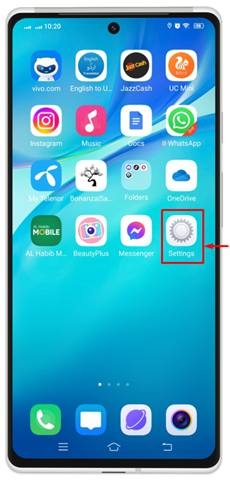
Pasul 2: Atingeți pe „ Aplicații și permisiuni/Gestionare aplicații ” opțiunea de a merge mai departe.
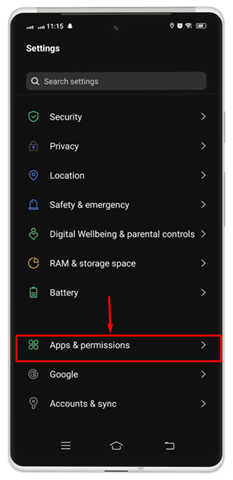
Pasul 3: Alegeți aplicația pe care doriți să o dezinstalați de pe dispozitiv. Atingeți aplicația, deoarece vom merge cu „ Aceasta ” pentru prelucrare ulterioară.
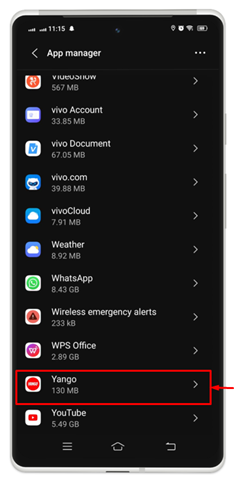
Pasul 4: Apăsați pe ' Dezinstalează ”.
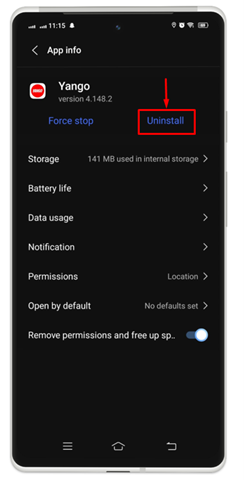
Pasul 5: Pe ecran apare o mică fereastră de confirmare. Apăsați pe ' Bine ” pentru a finaliza procesul.
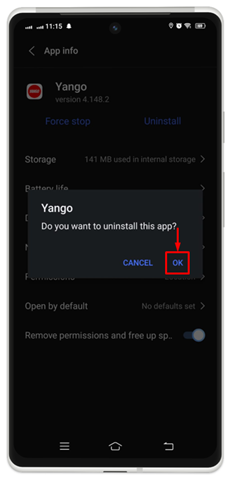
2.3: Cum să dezinstalați aplicațiile din Magazinul Play pe Android
Pentru a dezinstala aplicații din Magazin Play pe Android, urmați instrucțiunile de mai jos:
Pasul 1: Deschis ' Magazin Play ” apăsând pe pictograma de redare.
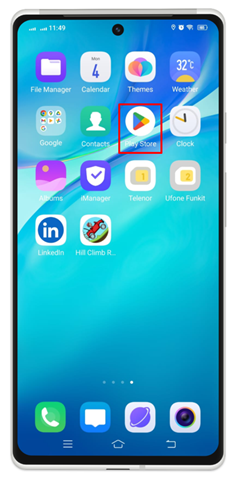
Pasul 2: Atingeți profilul dvs. situat în colțul din dreapta sus al ecranului mobil.
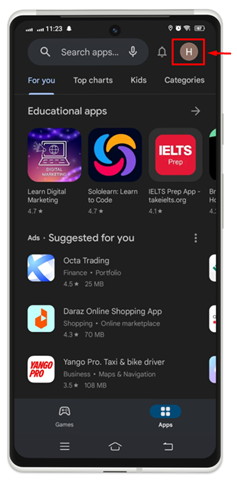
Pasul 3: Navigați la „ Gestionați aplicațiile și dispozitivul ' opțiune.
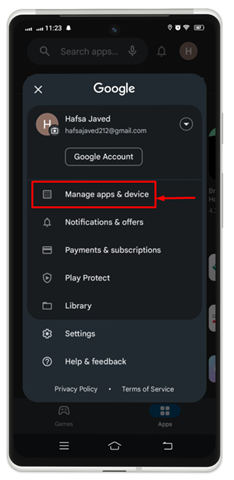
Pasul 4: Selectați aplicația preferată pentru a o dezinstala din „ Administra ” bifând caseta situată în partea din față a aplicației. Poti vedea ' Șterge pictograma ” apare în colțul din dreapta sus. Atingeți-l.
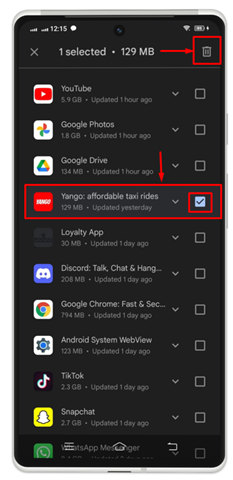
Pasul 5: Confirmați procesul de dezinstalare atingând pe „ Dezinstalează butonul ”.
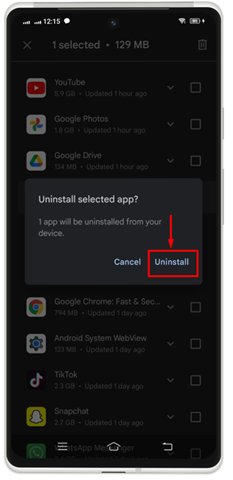
Puteți observa că aplicația selectată a fost dezinstalată cu succes de pe dispozitiv.
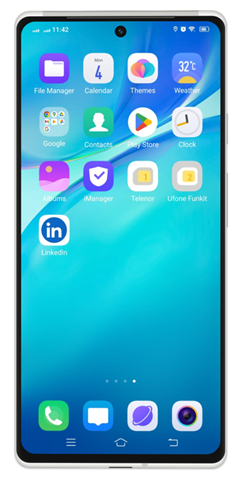
Concluzie
Puteți instala aplicații pe Android din Magazin Google Play sau un magazin de aplicații alternativ pe dispozitivul dvs. Android. Dacă nu mai aveți nevoie de o aplicație, o puteți elimina în scopul de a face spațiu pe mobil. Pentru a face acest lucru, apăsați lung pe pictograma aplicației pe care doriți să o eliminați definitiv de pe dispozitiv. Un mic meniu va apărea pe ecranul de pornire al telefonului mobil. Apăsați pe Dezinstalează pentru a finaliza procesul sau îl puteți dezinstala și de pe Setări >> Aplicații și permisiuni >> Alegeți Aplicație >> Dezinstalare .